-
-
-
API-Handbuch für SD-WAN Orchestrator für On-Premises
This content has been machine translated dynamically.
Dieser Inhalt ist eine maschinelle Übersetzung, die dynamisch erstellt wurde. (Haftungsausschluss)
Cet article a été traduit automatiquement de manière dynamique. (Clause de non responsabilité)
Este artículo lo ha traducido una máquina de forma dinámica. (Aviso legal)
此内容已经过机器动态翻译。 放弃
このコンテンツは動的に機械翻訳されています。免責事項
이 콘텐츠는 동적으로 기계 번역되었습니다. 책임 부인
Este texto foi traduzido automaticamente. (Aviso legal)
Questo contenuto è stato tradotto dinamicamente con traduzione automatica.(Esclusione di responsabilità))
This article has been machine translated.
Dieser Artikel wurde maschinell übersetzt. (Haftungsausschluss)
Ce article a été traduit automatiquement. (Clause de non responsabilité)
Este artículo ha sido traducido automáticamente. (Aviso legal)
この記事は機械翻訳されています.免責事項
이 기사는 기계 번역되었습니다.책임 부인
Este artigo foi traduzido automaticamente.(Aviso legal)
这篇文章已经过机器翻译.放弃
Questo articolo è stato tradotto automaticamente.(Esclusione di responsabilità))
Translation failed!
API-Leitfaden für Citrix SD-WAN Orchestrator for On-premises
So greifen Sie auf das Citrix SD-WAN Orchestrator for On-premises API-Handbuch auf der Swagger-Benutzeroberfläche zu:
-
Melden Sie sich beim Citrix SD-WAN Orchestrator for On-premises an und klicken Sie auf ? in der oberen rechten Ecke der Benutzeroberfläche und klicken Sie dann auf API Guide.
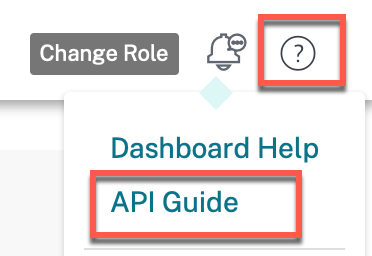
Die Details der Swagger-Spezifikation werden angezeigt.
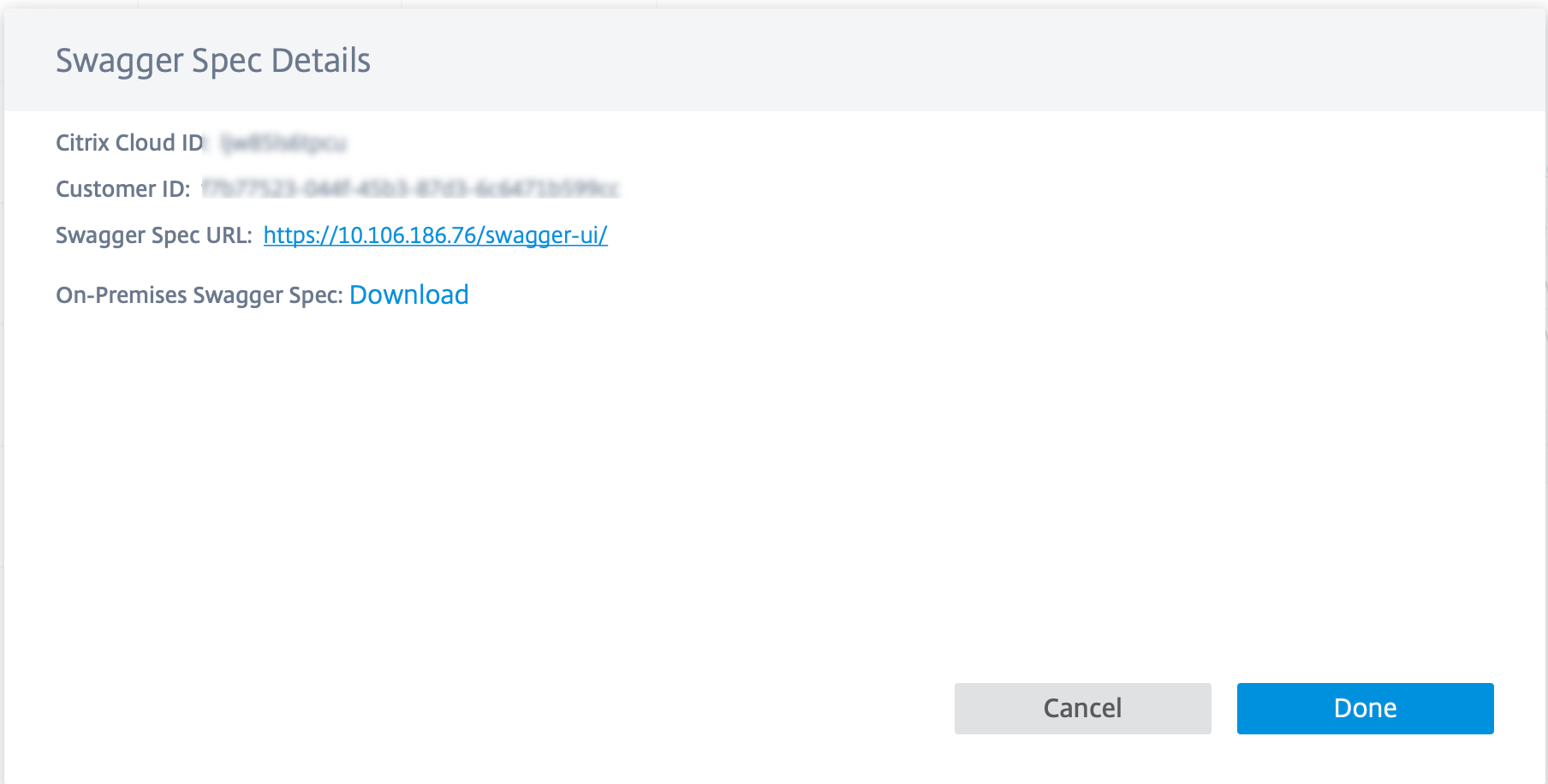
-
Klicken Sie auf die Swagger-Spezifikations-URL, um auf den API-Leitfaden zuzugreifen.
Citrix SD-WAN Orchestrator für lokale APIs durch curl
Voraussetzungen
- Cloud-Anmeldung
- Lokaler Login
Führen Sie die folgenden Schritte aus, um Citrix On-premises Orchestrator-APIs über curl zu verwenden:
-
Cloud-Login: Im Falle einer neuen XVA müssen Sie sich zuerst in der Cloud anmelden.
curl -k -X POST -H "Content-Type: application/json "https://<onprem-orchestrator-ip>/policy/v1/onprem/cloudLogon –data '{"clientId":"<clientId>","clientSecret":"<clientSecret> ","ccId":"<ccid>", "pop": "<popName>"}'Die
clientIdclientSecret, undccIdkönnen auf der IAM-Seite abgerufen werden.Hinweis Stellen Sie
sicher, dass das Kundenkonto bereits in der Cloud erstellt wurde, bevor Sie die Cloud-Anmeldung versuchen.
-
Lokale Anmeldung: Führen Sie dann eine lokale Anmeldung durch, um das Auth-Token zu erhalten.
curl -k -X POST -H "Content-Type: application/json" https://<onprem-orchestrator-ip>/onpm/v1/logon --data '{"username":"admin","password":"<passwordField>"}'Dies gibt Token und CustomerID als Antwort zurück. Die CustomerID bleibt fest und wird in anderen API-Aufrufen benötigt. Speichern Sie die CustomerID für die spätere Verwendung. Das Token bleibt eine Stunde lang gültig. Später müssen Sie eine neue Anmeldung durchführen.
Beispiel: Verwenden Sie das Auth-Token und die CustomerID, um andere lokale Citrix APIs auszulösen.
curl -k -X GET -H "authorization:CWSAuth bearer= <token> " -H "Content-Type: application/json"https://<onprem-orchestrator-ip>/onpm/v1/scope/<customerId>/globalSettings/ntpSettings
Teilen
Teilen
In diesem Artikel
This Preview product documentation is Cloud Software Group Confidential.
You agree to hold this documentation confidential pursuant to the terms of your Cloud Software Group Beta/Tech Preview Agreement.
The development, release and timing of any features or functionality described in the Preview documentation remains at our sole discretion and are subject to change without notice or consultation.
The documentation is for informational purposes only and is not a commitment, promise or legal obligation to deliver any material, code or functionality and should not be relied upon in making Cloud Software Group product purchase decisions.
If you do not agree, select I DO NOT AGREE to exit.